데이터셋 상세보기
데이터셋 상세 화면에 접근하는 방법은 다음과 같습니다.
상단 메뉴 > 데이터셋 목록으로 이동하여 원하는 데이터셋을 클릭합니다.
홈 > 최근 업로드 데이터셋 목록에서 데이터셋을 선택합니다.

1. 데이터셋 기본정보

데이터셋 제목, 생성자 이름, 업데이트 날짜, 태그, 해당 데이터셋 URL을 확인할 수 있으며, URL의 경우
 버튼을 클릭하여 공유가 가능합니다.
버튼을 클릭하여 공유가 가능합니다.
2. 데이터셋 메뉴

데이터 및 리소스 : 해당 데이터셋의 요약, 상세 설명, 카탈로그 데이터를 확인할 수 있습니다.
메타데이터 : 해당 데이터셋에 대한 속성 정보를 확인할 수 있습니다.
연결 : 해당 데이터셋과 연결된 프로젝트의 목록을 확인할 수 있습니다. 해당 데이터셋이 활용되고 있는 프로젝트들을 한 눈에 확인하실 수 있습니다.
3. 데이터셋 요약

요약에서는 데이터셋에 대한 간략한 정보를 255자 이내로 입력할 수 있으며, 수정 버튼을 누르면 내용 수정이 가능합니다.
4. 데이터셋 상세 설명

상세 설명에서는 해당 데이터셋에 대한 상세내용 입력할 수 있으며, 이미지 파일 첨부도 가능합니다.
5. Data Explorer (데이터 업로드)
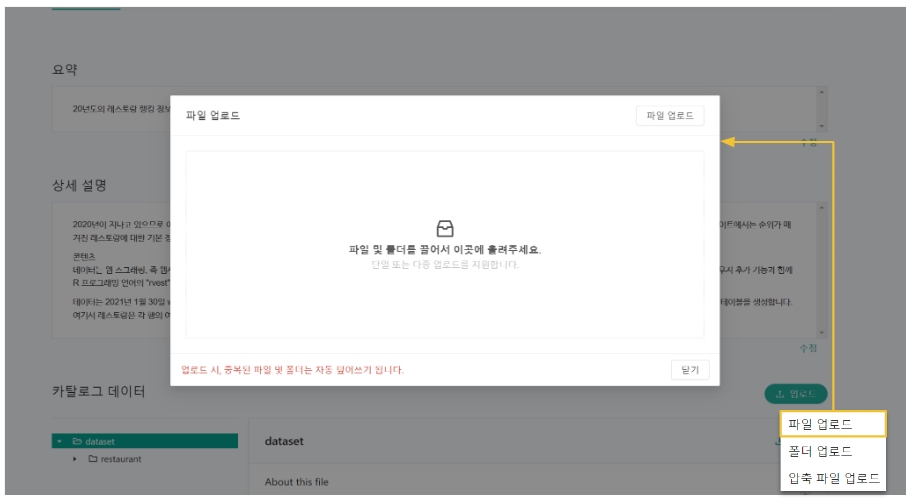
우측의 “업로드” 버튼을 누르면 파일 / 폴더 / 압축 파일 업로드 버튼이 나타납니다.
원하는 업로드 방식을 선택하여 진행합니다.
압축 파일의 경우 .zip / .tar 확장자만 지원 가능하니 참고하시기 바랍니다.
압축 파일 업로드 시, 파일은 압축 해제되어 업로드됩니다.
파일 선택에는 2가지 방법이 있습니다. 1. 버튼을 클릭하여 원하는 파일이나 폴더 및 압축 파일을 업로드 합니다. 2. 파일 또는 폴더 직접 업로드 창으로 끌어서 업로드하는 방법이 있습니다.
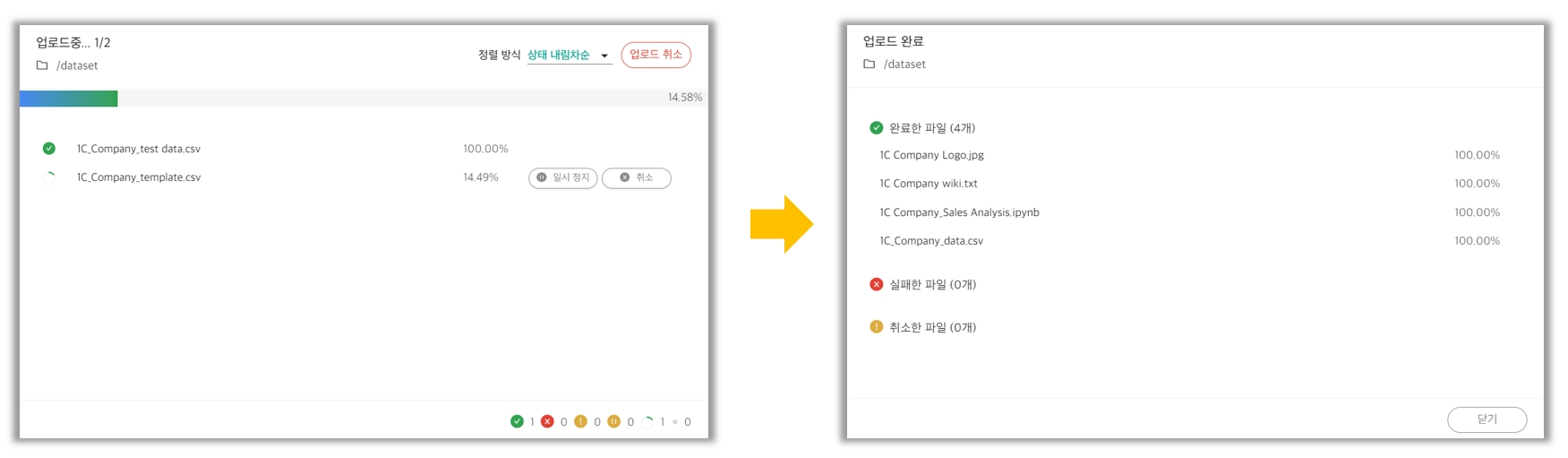
업로드 시, 진행률을 확인하실 수 있으며, 중도에 업로드를 취소하고자 할 때에는 우측 상단의 “업로드 취소” 버튼을 클릭하시면 됩니다.
업로드가 완료 후 목록에서
 완료한 파일,
완료한 파일,  실패한 파일,
실패한 파일,  취소한 파일을 확인하실 수 있습니다.
취소한 파일을 확인하실 수 있습니다.
6. 데이터셋 삭제

 을 클릭하면 해당 데이터셋을 삭제할 수 있습니다. “삭제”를 누르면 알림 창이 뜨게되고, 확인을 누르면 정상적으로 삭제됩니다.
을 클릭하면 해당 데이터셋을 삭제할 수 있습니다. “삭제”를 누르면 알림 창이 뜨게되고, 확인을 누르면 정상적으로 삭제됩니다.데이터셋 삭제 시, 해당 데이터셋과 연결된 프로젝트가 있다면 데이터셋 삭제가 불가합니다.
Last updated